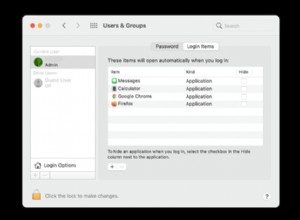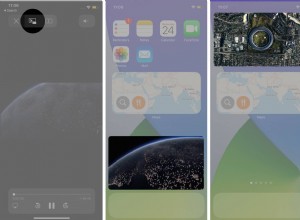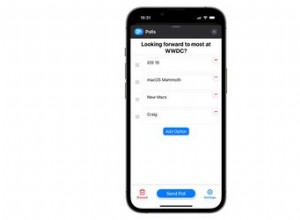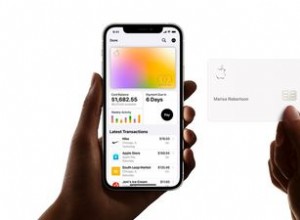| الاسم | Trojan.Clicker |
| الفئة | برنامج يحتمل أن يكون غير مرغوب فيه |
| الأعراض | الأداء البطيء أو المتجمد ، والنوافذ المنبثقة غير المرغوب فيها ، والنص العشوائي على صفحات الويب تتحول إلى روابط |
| طريقة العدوى | المثبت المحتال والنوافذ المنبثقة الضارة. |
| تلف النظام | قم بتنزيل وتثبيت برامج ضارة أخرى ، واستخدم جهاز الكمبيوتر الخاص بك للنقر فوق الاحتيال ، وتسجيل ضغطات المفاتيح |
| إزالة |
الإزالة اليدوية |
ما هو Trojan.Clicker.FMS؟
يصعب اكتشاف البرامج الضارة إلا إذا كنت تبحث عنها بانتظام نظرًا لعدم وجود العديد من العلامات التحذيرية الواضحة. لذلك ، عليك أن تعرف ما الذي تبحث عنه. عادة ، سيبدأ جهاز Mac في التباطؤ لأن العمليات الضارة تعمل في الخلفية. ستبدأ في رؤية المزيد من الإعلانات المنبثقة. أو ربما يتم الانتقال إلى مواقع ويب عشوائية.
أحد الأغراض الرئيسية لـ Trojan.Clicker هو استخدام جهاز الكمبيوتر الخاص بك للنقر فوق الإعلانات وكسب عائد إضافي. ولكن نظرًا لاستخدامه موارد نظامك ، سيبدأ جهاز الكمبيوتر في التباطؤ ، وستبدأ في تلقي المزيد من النوافذ المنبثقة غير المرغوب فيها. الجانب الأكثر إثارة للريبة في Trojan.Clicker هو أنه يترك الباب الخلفي مفتوحًا لجهاز الكمبيوتر الخاص بك. بمعنى أن المزيد من البرامج الضارة يمكن أن تقوم بتنزيل وتثبيت نفسها دون علمك.
كيف وصل Trojan.Clicker.FMS إلى جهاز الكمبيوتر الخاص بي؟
الطريقة الأكثر شيوعًا لتثبيت Trojan.Clicker.FMS على أجهزة الكمبيوتر هي عن طريق تثبيت المستخدم لها. نعم ، هذا صحيح. تخدع Trojan.Clicker الأشخاص من خلال الظهور والادعاء بالعثور على فيروس حصان طروادة عام على جهاز Mac الخاص بك ثم يطالبك بتنزيل البرنامج وتثبيته للتخلص منه. أليس هذا متستر؟ لهذا السبب يجب عليك فقط تثبيت التطبيقات من مصادر موثوقة.
نصيحة
في أي وقت تقوم فيه بتثبيت أحد التطبيقات ، قم بإجراء تثبيت مخصص للتأكد من عدم وجود برامج ضارة أو برامج أخرى غير مرغوب فيها مجمعة في التثبيت.
كيفية إزالة Trojan.Clicker من جهاز Mac الخاص بك
إذا كنت تعتقد أن جهاز Mac الخاص بك قد أصيب بـ Trojan.Clicker.FMS ، فسيتعين عليك إزالته يدويًا. لكن لا تقلق. التخلص منه سهل نسبيًا. ويمكنك اتباع الخطوات المفصلة أدناه لمساعدتك.
Trojan.Clicker.FMS ، عادةً ما يثبت نفسه كمكوِّن إضافي للمتصفح. ولكن ، يجب عليك إلغاء تثبيته من جميع المتصفحات على جهاز Mac الخاص بك - وليس متصفحك الافتراضي فقط. فيما يلي خطوات المتصفحات الأكثر شيوعًا:
سفاري
لإلغاء تثبيت Trojan.Clicker.FMS من قائمة ملحقات Safari ، اتبع هذه الخطوات مع فتح Safari:
- افتح Safari
- اضغط على Command-Comma لفتح تفضيلات Safari.
- انتقل الآن إلى علامة التبويب "الإضافات".
- اختر أي مكون إضافي للمتصفح مريب تراه.
- انقر فوق إلغاء التثبيت.
- أخيرًا ، قم بإنهاء Safari وإعادة تشغيله.
فايرفوكس
بالنسبة لمتصفح Firefox ، يوجد بالفعل مكانان ستحتاج إلى التحقق منهما. لذلك ، إذا كنت لا ترى أي شيء في قائمة الإضافات ، فهذا لا يعني أنك في وضع واضح. ستحتاج أيضًا إلى التحقق من قائمة المكونات الإضافية. اتبع هذه الخطوات لمساعدتك:
- افتح Firefox.
- انقر فوق الخطوط الأفقية الثلاثة في الأعلى.
- انقر بعد ذلك على الوظائف الإضافية والسمات> الإضافات.
- حدد امتدادًا>…> إزالة.
- كرر الخطوات من 3-4 لإزالة المكونات الإضافية المشبوهة.
- أخيرًا ، اخرج من فايرفوكس وأعد فتحه.
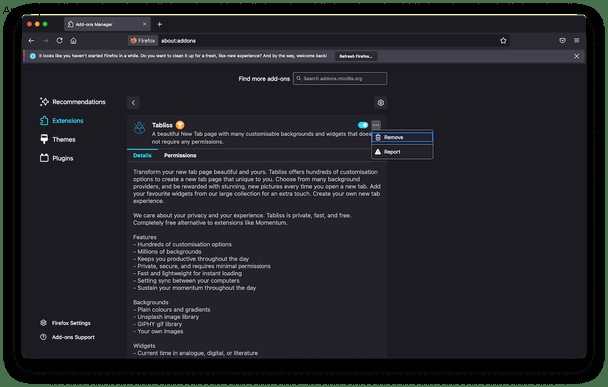
Chrome
بالنسبة إلى Google Chrome ، اتبع هذه الخطوات لإزالة Trojan.Clicker وأي برامج ضارة أخرى:
- افتح Chrome.
- في الزاوية العلوية اليسرى ، انقر على النقاط الثلاث> المزيد من الأدوات> الإضافات.
- انقر على "إزالة" بجوار أي امتداد غريب أو غير مرغوب فيه.
- اخرج من Chrome وأعد تشغيله.
بعد استعراض جميع المتصفحات المثبتة على جهاز الكمبيوتر ، أعد تشغيل جهاز Mac ، حتى يكون لديه فرصة لمسح أي ملفات برامج ضارة مخزنة مؤقتًا.
تخلص من البرامج الضارة الأخرى على جهاز الكمبيوتر الخاص بك
نظرًا لأن Trojan.Clicker.FMS يقوم بتنزيل وتثبيت برامج ضارة أخرى - بعد حذفه - فأنت لا تعرف أبدًا ما الذي قد يكون مختبئًا على جهاز Mac الخاص بك. لحسن الحظ ، سيقوم التطبيق CleanMyMac X بفحص جهاز Mac الخاص بك بحثًا عن برامج ضارة أخرى قد تكون مخفية.
حتى إذا لم تكن قد لاحظت أي مشكلات في أداء جهاز الكمبيوتر الخاص بك ، فلا يزال من الممكن أن تظل البرامج المخادعة كامنة في الخلفية ، والأسوأ من ذلك كله قد يترك بابًا خلفيًا مفتوحًا لمزيد من البرامج الضارة لمواصلة إصابة جهازك.
عند تنزيل CleanMyMac X ، إليك كل ما عليك فعله للبحث عن البرامج المشبوهة والبرامج الضارة:
- افتح CleanMyMac X.
- انتقل إلى إزالة البرامج الضارة.
- بعد ذلك ، انقر فوق Scan.
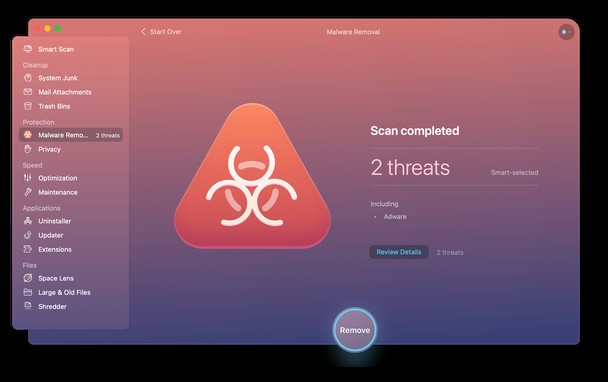
بعد فحص جهاز Mac الخاص بك والتخلص من أي برامج ضارة ، لا يزال من الجيد التعود على فحص جهاز الكمبيوتر بانتظام في حالة تسلل شيء ما إلى هناك. بالإضافة إلى ذلك ، يساعد CleanMyMac X في التخلص من أي فوضى أو فوضى إضافية ، بالإضافة إلى تحسين الأداء العام لجهاز Mac.
على الرغم من أن Trojan.Clicker.FMS قد يبدو مزعجًا أكثر بالنسبة لك ، إلا أنه قد يتسبب في مشكلات كبيرة في أداء جهاز Mac الخاص بك ويتركه في النهاية عرضة لهجمات البرامج الضارة الأخرى. نأمل ، بعد قراءة هذا المقال ، أن تتمكن من التخلص منه من جهاز الكمبيوتر الخاص بك. وبمساعدة CleanMyMac X ، يمكنك منع البرامج الضارة المستقبلية من إصابة جهاز Mac الخاص بك.